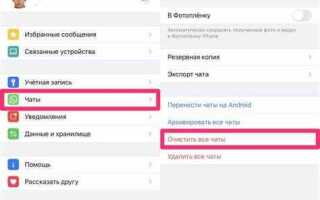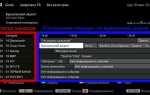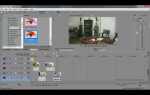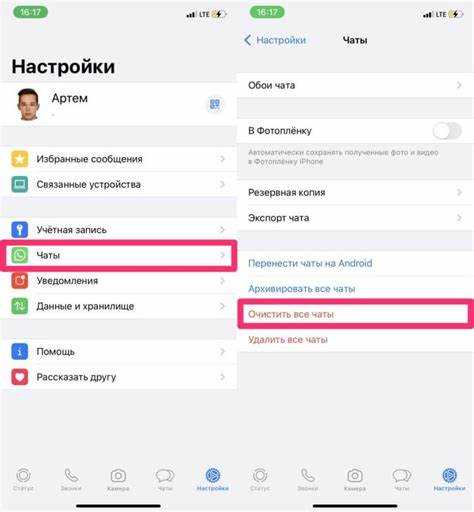
Мессенджер WhatsApp активно используется для обмена сообщениями, фото и видео, что со временем приводит к накоплению больших объемов данных на вашем устройстве. Эти данные занимают значительное место в памяти iPhone, замедляя его работу и снижая доступное пространство. Чтобы избежать перегрузки, стоит регулярно очищать WhatsApp от ненужных файлов и медиа.
Одним из самых простых способов освободить память является удаление чатов и медиафайлов, которые больше не имеют значения. WhatsApp позволяет просматривать, какие медиафайлы занимают больше всего места. Для этого достаточно перейти в настройки приложения и воспользоваться функцией «Использование хранилища». С помощью этой функции можно удалить фотографии, видео и аудиофайлы, которые занимают слишком много места.
Другим эффективным методом является очистка кэша WhatsApp. Кэшированные данные – это временные файлы, которые ускоряют работу приложения, но со временем они могут стать излишними. Для очистки кэша достаточно перейти в настройки iPhone, затем в раздел «Хранилище» и найти WhatsApp. В этом разделе можно удалить кэшированные данные, не затрагивая сам контент чатов.
Если вам нужно освободить место, но вы не хотите терять важные сообщения, стоит воспользоваться функцией архивирования чатов. Архивированные чаты не удаляются, но временно скрываются из основного списка, освобождая визуальное пространство и сохраняя данные в целости.
Регулярная очистка WhatsApp поможет вам избежать проблем с переполнением памяти, а также улучшить производительность устройства. Чтобы сохранить ваше устройство в оптимальном состоянии, рекомендуется периодически проверять использование памяти и очищать ненужные данные. Это не только улучшит скорость работы вашего iPhone, но и избавит от лишней информации, которая больше не нужна.
Удаление больших файлов из чатов WhatsApp на iPhone
Для освобождения памяти на iPhone важно избавиться от тяжелых файлов, которые занимают значительное место в WhatsApp. Чаще всего это видео, фотографии и аудиофайлы, отправленные в чатах. Для их удаления выполните несколько простых шагов.
1. Перейдите в настройки WhatsApp. Откройте приложение, затем перейдите в раздел «Настройки» в нижнем правом углу. Выберите «Хранилище и данные», а затем «Управление хранилищем». Здесь WhatsApp покажет вам список файлов, которые занимают наибольшее количество места.
2. Просмотрите самые большие файлы. В разделе управления хранилищем будут отображены чаты, содержащие наиболее крупные файлы. Вы можете отсортировать их по размеру. Обычно наибольшее место занимают видео и длинные аудиофайлы. Выберите чат, чтобы увидеть все отправленные и полученные файлы по размеру.
3. Удалите ненужные файлы. После того как вы найдете большие файлы, просто выберите их и нажмите «Удалить». Это поможет освободить пространство на устройстве. Вы также можете выбрать все файлы чата для массового удаления.
4. Автоматическая очистка. В WhatsApp можно настроить автоматическую очистку больших файлов. Для этого в «Настройки» перейдите в «Чаты», затем выберите «Автозагрузка медиафайлов» и отключите автозагрузку для видеозаписей и других крупных файлов, если они вам не нужны.
5. Использование iCloud. Если вы хотите сохранить важные файлы, но не хотите, чтобы они занимали место на устройстве, включите сохранение в iCloud. В разделе «Настройки» устройства выберите iCloud и включите синхронизацию с WhatsApp. Таким образом, файлы будут доступны при необходимости, но не займут место в памяти iPhone.
Удаление крупных файлов помогает не только освободить память, но и улучшить работу приложения, ускорив его загрузку и использование. Регулярная очистка поможет вам всегда держать WhatsApp в порядке и избежать переполнения памяти устройства.
Как очистить историю сообщений в WhatsApp на iPhone
Чтобы очистить историю сообщений в WhatsApp на iPhone, нужно выполнить несколько простых шагов. Важно помнить, что удаление сообщений из чатов освобождает память, но они не исчезнут на устройствах других участников переписки.
Для начала откройте WhatsApp и выберите чат, историю которого хотите очистить. Нажмите на имя контакта или группу в верхней части экрана, чтобы перейти в настройки чата.
Далее прокрутите вниз и выберите опцию «Очистить чат». В появившемся меню выберите, хотите ли вы удалить все сообщения, включая медиафайлы, или только текстовые сообщения. В случае, если вам нужно освободить больше места, рекомендуется удалить также медиафайлы, которые могут занимать значительный объём памяти.
Если вы хотите очистить всю историю сообщений в WhatsApp, можно воспользоваться функцией «Удалить все чаты». Для этого перейдите в «Настройки» приложения, выберите «Чаты» и затем «Удалить все чаты». Это удалит все переписки с вашего устройства, однако чат с конкретными контактами или группами можно сохранить, если требуется.
Если вы хотите более детально очистить историю сообщений, например, только для определённого чата или периода времени, можно воспользоваться опцией архивации чатов. Архивирование не удаляет сообщения, но скрывает их от общего списка чатов, тем самым упрощая доступ к актуальным перепискам.
Не забудьте, что восстановить удалённые сообщения после очистки невозможно, поэтому перед удалением важно удостовериться, что нужная информация не будет утрачена.
Очистка кэша WhatsApp для экономии памяти на iPhone
Кэш WhatsApp на iPhone со временем накапливает данные, которые могут занимать значительное количество памяти. Включая изображения, видео и другие файлы, переданные через мессенджер. Очистка кэша помогает освободить место на устройстве, не затрагивая важные чаты или медиафайлы, которые вы захотите сохранить.
Чтобы очистить кэш WhatsApp, выполните следующие шаги:
1. Откройте приложение WhatsApp на вашем iPhone.
2. Перейдите в настройки, нажав на кнопку с тремя точками в правом нижнем углу экрана.
3. Выберите пункт «Данные и хранилище».
4. Нажмите на «Управление хранилищем». Здесь вы увидите список файлов и медиа, которые занимают место в приложении.
5. В разделе «Кэш» WhatsApp покажет вам, сколько памяти занимают различные типы контента, такие как изображения, видео, документы и другие файлы. Вы можете удалить их, чтобы освободить пространство, не теряя важную переписку.
При этом важно отметить, что удаление кэша не повлияет на ваши чаты или сохранённые файлы. Вы удаляете только временные данные, которые автоматически создаются для ускорения работы приложения. После очистки кэша WhatsApp может немного замедлиться, но это временное явление, и приложение будет восстанавливать нужные данные по мере использования.
Регулярная очистка кэша WhatsApp помогает поддерживать пространство на вашем iPhone в оптимальном состоянии и улучшает производительность устройства, особенно если вы активно используете мессенджер для обмена медиафайлами.
Как удалить старые фотографии и видео в WhatsApp на iPhone
Для освобождения места на iPhone через WhatsApp важно регулярно очищать ненужные медиафайлы, такие как фотографии и видео. Эти файлы могут занимать значительное место, особенно если в чате обменивались крупными файлами. Вот несколько простых шагов, чтобы удалить старые фотографии и видео.
1. Откройте WhatsApp и перейдите в чат, в котором содержатся файлы, которые вы хотите удалить.
2. Внизу экрана нажмите на название чата для перехода в его настройки.
3. В разделе «Медиафайлы» или «Медиа», выберите «Фотографии» или «Видео». Вы увидите все изображения и видеозаписи, которые были отправлены или получены в этом чате.
4. Пролистайте список и выберите файлы, которые больше не нужны. Чтобы удалить несколько файлов сразу, тапните на кнопку «Изменить» в верхнем правом углу экрана.
5. После выбора ненужных медиафайлов, нажмите на иконку корзины, чтобы удалить их. Эти файлы будут удалены из чата, но не из памяти устройства.
6. Для полного удаления файлов из памяти устройства, перейдите в настройки iPhone, затем в раздел «Хранилище» и выберите WhatsApp. Там будет указано, сколько памяти занимают медиафайлы. Нажав на WhatsApp, вы сможете очистить кэш приложения, что дополнительно освободит место.
Эти шаги помогут вам избавиться от старых фотографий и видео, а также освободить место на iPhone, не нарушая функциональность приложения. Регулярное удаление лишнего контента поможет вам поддерживать порядок в WhatsApp и избежать переполнения памяти устройства.
Использование функции «Хранилище и данные» для управления памятью WhatsApp
Функция «Хранилище и данные» в WhatsApp позволяет точно контролировать, какие файлы занимают место на вашем устройстве, и оперативно освобождать память. Чтобы воспользоваться этой функцией, откройте WhatsApp, перейдите в Настройки, затем выберите Хранилище и данные, и в разделе «Управление хранилищем» увидите подробный список всех чатов и файлов.
В разделе «Управление хранилищем» WhatsApp сортирует чаты по объему занимаемой памяти. Это дает возможность легко выявить, какие разговоры занимают наибольшее место, и принять решение о необходимости удаления сообщений или медиафайлов. Здесь также можно фильтровать файлы по типам: изображения, видео, документы и голосовые сообщения, что упрощает процесс удаления ненужных данных.
Для каждой беседы в этом разделе отображается общий объем данных и количество файлов. Если вы хотите освободить память, выберите конкретный чат и просмотрите подробную информацию о сохраненных файлах. Вы можете удалить не только медиафайлы, но и сообщения, если они уже не актуальны, что значительно снижает общий объем данных.
Рекомендации:
- Удаляйте старые медиафайлы, которые больше не нужны. Видео и фотографии могут занимать значительное место.
- Если чаты с медиафайлами важны, но файлы не требуются, отключите автоматическое скачивание медиафайлов в настройках WhatsApp.
- Периодически проверяйте список чатов и удаляйте те, которые содержат большое количество ненужных данных.
Таким образом, использование функции «Хранилище и данные» дает полный контроль над памятью устройства, позволяя эффективно управлять файлы WhatsApp и избегать переполнения памяти iPhone.
Как отключить автозагрузку медиафайлов в WhatsApp на iPhone
Автозагрузка медиафайлов в WhatsApp может значительно увеличивать объем занимаемой памяти на вашем iPhone. Отключение этой функции позволит вам контролировать, какие файлы будут загружаться на устройство, и сэкономить пространство.
Чтобы отключить автозагрузку медиафайлов, выполните следующие шаги:
- Откройте WhatsApp на своем iPhone.
- Перейдите в раздел настроек, нажав на иконку «Настройки» в правом нижнем углу.
- В меню настроек выберите пункт «Данные и хранилище».
- В разделе «Автозагрузка медиафайлов» вы увидите несколько опций: Фото, Аудио, Видео и Документы.
- Для каждого типа медиафайлов выберите, когда они будут загружаться:
- Автоматически – файлы будут загружаться при подключении к Wi-Fi или мобильному интернету.
- Только по Wi-Fi – файлы будут загружаться только при подключении к Wi-Fi.
- Никогда – файлы не будут загружаться автоматически.
- Выберите опцию «Никогда» для каждого типа медиафайлов, чтобы отключить автозагрузку.
После этого медиафайлы будут загружаться только по вашему запросу, что поможет вам избежать ненужного использования памяти на iPhone.
Вопрос-ответ:
Как удалить ненужные данные из WhatsApp на iPhone, чтобы освободить память?
Для очистки WhatsApp на iPhone и освобождения памяти необходимо удалить старые чаты, медиафайлы, такие как фотографии и видео, а также очистить кеш. Это можно сделать, зайдя в «Настройки» WhatsApp, затем выбрав раздел «Данные и хранилище», где есть опция «Управление хранилищем». Здесь можно увидеть список чатов с их размерами и удалить ненужные файлы.
Как избавиться от всех медиафайлов в WhatsApp на iPhone без удаления чатов?
Чтобы удалить только медиафайлы, не затрагивая сами чаты, можно перейти в настройки WhatsApp, выбрать «Данные и хранилище», а затем «Управление хранилищем». Здесь можно просмотреть медиафайлы, связанные с каждым чатом, и удалить их, оставив сам чат. Это поможет освободить место, но при этом все сообщения останутся доступными.
Как настроить WhatsApp, чтобы медиафайлы не сохранялись автоматически на iPhone?
Для того чтобы предотвратить автоматическое сохранение медиафайлов, нужно перейти в «Настройки» WhatsApp, затем в «Данные и хранилище» и в разделе «Автозагрузка медиафайлов» отключить все опции для загрузки фотографий, видео и аудиофайлов через мобильный интернет или Wi-Fi. Это поможет сэкономить место на устройстве, предотвращая загрузку файлов без вашего участия.
Можно ли полностью очистить память WhatsApp на iPhone, не удаляя саму программу?
Да, можно очистить память WhatsApp, не удаляя само приложение. Для этого нужно перейти в настройки приложения, в раздел «Данные и хранилище» и выбрать «Управление хранилищем». Здесь можно удалить старые чаты, медиафайлы и другие ненужные данные, не удаляя сам WhatsApp. Также можно очистить кэш в разделе «Настройки» iPhone в разделе «Хранилище» — выбрать WhatsApp и удалить временные файлы.
Как очистить кэш WhatsApp на iPhone?
Для очистки кэша WhatsApp на iPhone можно воспользоваться настройками самого приложения. Перейдите в «Настройки» WhatsApp, выберите «Данные и хранилище», затем «Управление хранилищем». В этом разделе можно удалить медиафайлы, которые занимают много места. Однако, на iPhone нет прямой функции для очистки кэша, как на Android, поэтому основной способ — это удаление старых сообщений и файлов вручную, чтобы освободить память.
Как очистить WhatsApp на iPhone, чтобы освободить место?
Для очистки WhatsApp на iPhone и освобождения памяти, первым шагом будет удаление медиафайлов, которые занимают много места. В приложении WhatsApp перейдите в «Настройки» > «Данные и хранилище» > «Управление хранилищем». Здесь вы увидите список чатов с количеством занятого каждым чатом пространства. Выберите чат, затем удалите ненужные фотографии, видео и документы. Также можно удалить старые разговоры, чтобы снизить общий объем данных. Важно помнить, что если вы хотите полностью очистить все медиафайлы, можно выйти из чатов, а затем удалить сами чаты. Кроме того, если необходимо, можно отключить автозагрузку медиафайлов в настройках WhatsApp, чтобы предотвратить накопление данных в будущем.